display OPEL MOKKA X 2017 Brukerhåndbok for infotainmentsystem
[x] Cancel search | Manufacturer: OPEL, Model Year: 2017, Model line: MOKKA X, Model: OPEL MOKKA X 2017Pages: 153, PDF Size: 2.57 MB
Page 99 of 153
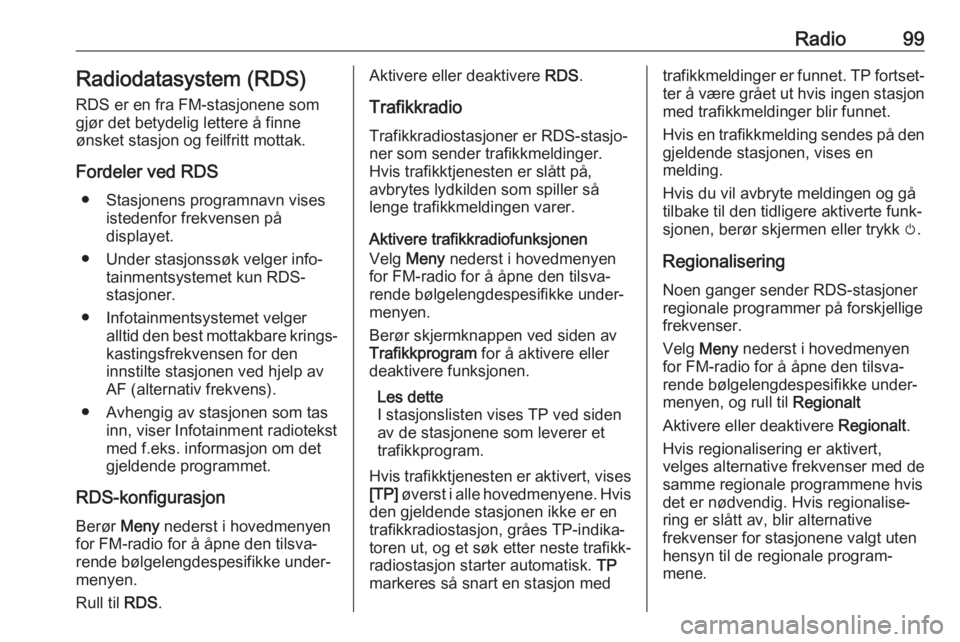
Radio99Radiodatasystem (RDS)RDS er en fra FM-stasjonene som
gjør det betydelig lettere å finne
ønsket stasjon og feilfritt mottak.
Fordeler ved RDS ● Stasjonens programnavn vises istedenfor frekvensen på
displayet.
● Under stasjonssøk velger info‐ tainmentsystemet kun RDS-
stasjoner.
● Infotainmentsystemet velger alltid den best mottakbare krings‐kastingsfrekvensen for den
innstilte stasjonen ved hjelp av
AF (alternativ frekvens).
● Avhengig av stasjonen som tas inn, viser Infotainment radiotekst
med f.eks. informasjon om det
gjeldende programmet.
RDS-konfigurasjon Berør Meny nederst i hovedmenyen
for FM-radio for å åpne den tilsva‐
rende bølgelengdespesifikke under‐
menyen.
Rull til RDS.Aktivere eller deaktivere RDS.
Trafikkradio Trafikkradiostasjoner er RDS-stasjo‐
ner som sender trafikkmeldinger.
Hvis trafikktjenesten er slått på,
avbrytes lydkilden som spiller så lenge trafikkmeldingen varer.
Aktivere trafikkradiofunksjonen
Velg Meny nederst i hovedmenyen
for FM-radio for å åpne den tilsva‐
rende bølgelengdespesifikke under‐
menyen.
Berør skjermknappen ved siden av
Trafikkprogram for å aktivere eller
deaktivere funksjonen.
Les dette
I stasjonslisten vises TP ved siden
av de stasjonene som leverer et
trafikkprogram.
Hvis trafikktjenesten er aktivert, vises [TP] øverst i alle hovedmenyene. Hvis
den gjeldende stasjonen ikke er en
trafikkradiostasjon, gråes TP-indika‐
toren ut, og et søk etter neste trafikk‐
radiostasjon starter automatisk. TP
markeres så snart en stasjon medtrafikkmeldinger er funnet. TP fortset‐
ter å være grået ut hvis ingen stasjon med trafikkmeldinger blir funnet.
Hvis en trafikkmelding sendes på den
gjeldende stasjonen, vises en
melding.
Hvis du vil avbryte meldingen og gå
tilbake til den tidligere aktiverte funk‐ sjonen, berør skjermen eller trykk m.
Regionalisering Noen ganger sender RDS-stasjoner
regionale programmer på forskjellige
frekvenser.
Velg Meny nederst i hovedmenyen
for FM-radio for å åpne den tilsva‐
rende bølgelengdespesifikke under‐
menyen, og rull til Regionalt
Aktivere eller deaktivere Regionalt.
Hvis regionalisering er aktivert,
velges alternative frekvenser med de
samme regionale programmene hvis
det er nødvendig. Hvis regionalise‐
ring er slått av, blir alternative
frekvenser for stasjonene valgt uten
hensyn til de regionale program‐
mene.
Page 106 of 153
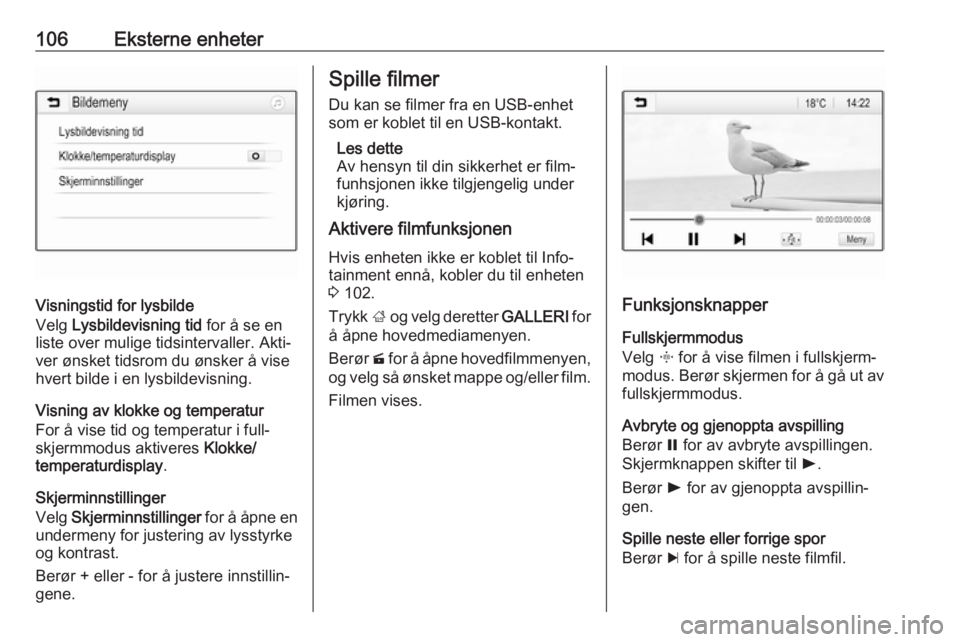
106Eksterne enheter
Visningstid for lysbilde
Velg Lysbildevisning tid for å se en
liste over mulige tidsintervaller. Akti‐
ver ønsket tidsrom du ønsker å vise
hvert bilde i en lysbildevisning.
Visning av klokke og temperatur
For å vise tid og temperatur i full‐
skjermmodus aktiveres Klokke/
temperaturdisplay .
Skjerminnstillinger
Velg Skjerminnstillinger for å åpne en
undermeny for justering av lysstyrke
og kontrast.
Berør + eller - for å justere innstillin‐
gene.
Spille filmer
Du kan se filmer fra en USB-enhetsom er koblet til en USB-kontakt.
Les dette
Av hensyn til din sikkerhet er film‐
funhsjonen ikke tilgjengelig under
kjøring.
Aktivere filmfunksjonen
Hvis enheten ikke er koblet til Info‐
tainment ennå, kobler du til enheten
3 102.
Trykk ; og velg deretter GALLERI for
å åpne hovedmediamenyen.
Berør m for å åpne hovedfilmmenyen,
og velg så ønsket mappe og/eller film.
Filmen vises.
Funksjonsknapper
Fullskjermmodus
Velg x for å vise filmen i fullskjerm‐
modus. Berør skjermen for å gå ut av
fullskjermmodus.
Avbryte og gjenoppta avspilling
Berør = for av avbryte avspillingen.
Skjermknappen skifter til l.
Berør l for av gjenoppta avspillin‐
gen.
Spille neste eller forrige spor
Berør c for å spille neste filmfil.
Page 107 of 153
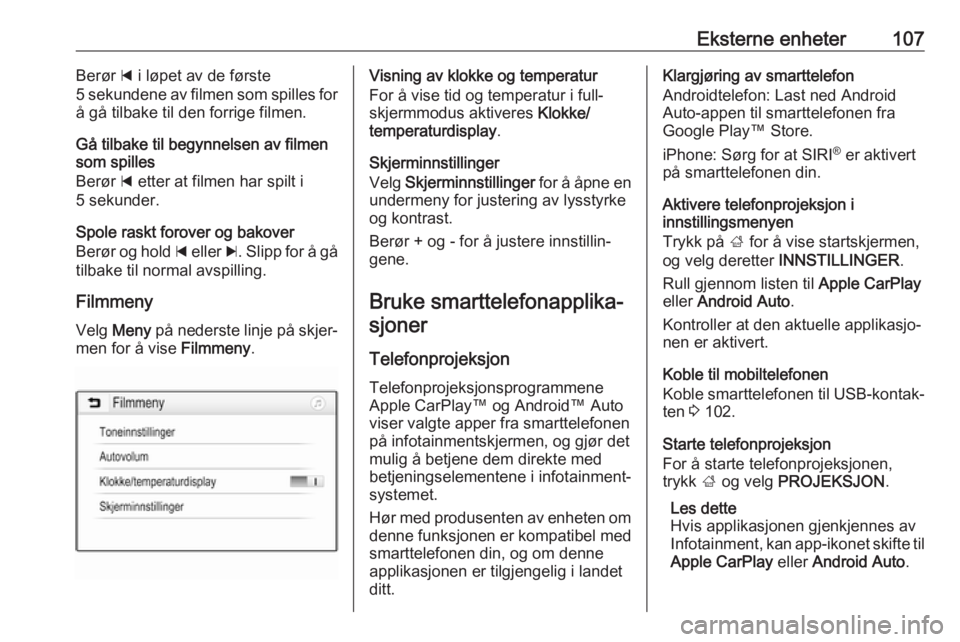
Eksterne enheter107Berør d i løpet av de første
5 sekundene av filmen som spilles for
å gå tilbake til den forrige filmen.
Gå tilbake til begynnelsen av filmen
som spilles
Berør d etter at filmen har spilt i
5 sekunder.
Spole raskt forover og bakover
Berør og hold d eller c. Slipp for å gå
tilbake til normal avspilling.
Filmmeny Velg Meny på nederste linje på skjer‐
men for å vise Filmmeny.Visning av klokke og temperatur
For å vise tid og temperatur i full‐ skjermmodus aktiveres Klokke/
temperaturdisplay .
Skjerminnstillinger
Velg Skjerminnstillinger for å åpne en
undermeny for justering av lysstyrke
og kontrast.
Berør + og - for å justere innstillin‐
gene.
Bruke smarttelefonapplika‐
sjoner
Telefonprojeksjon
Telefonprojeksjonsprogrammene
Apple CarPlay™ og Android™ Auto viser valgte apper fra smarttelefonenpå infotainmentskjermen, og gjør detmulig å betjene dem direkte med
betjeningselementene i infotainment‐
systemet.
Hør med produsenten av enheten om
denne funksjonen er kompatibel med smarttelefonen din, og om denne
applikasjonen er tilgjengelig i landet
ditt.Klargjøring av smarttelefon
Androidtelefon: Last ned Android
Auto-appen til smarttelefonen fra
Google Play™ Store.
iPhone: Sørg for at SIRI ®
er aktivert
på smarttelefonen din.
Aktivere telefonprojeksjon i
innstillingsmenyen
Trykk på ; for å vise startskjermen,
og velg deretter INNSTILLINGER .
Rull gjennom listen til Apple CarPlay
eller Android Auto .
Kontroller at den aktuelle applikasjo‐
nen er aktivert.
Koble til mobiltelefonen
Koble smarttelefonen til USB-kontak‐
ten 3 102.
Starte telefonprojeksjon
For å starte telefonprojeksjonen,
trykk ; og velg PROJEKSJON .
Les dette
Hvis applikasjonen gjenkjennes av
Infotainment, kan app-ikonet skifte til
Apple CarPlay eller Android Auto .
Page 108 of 153
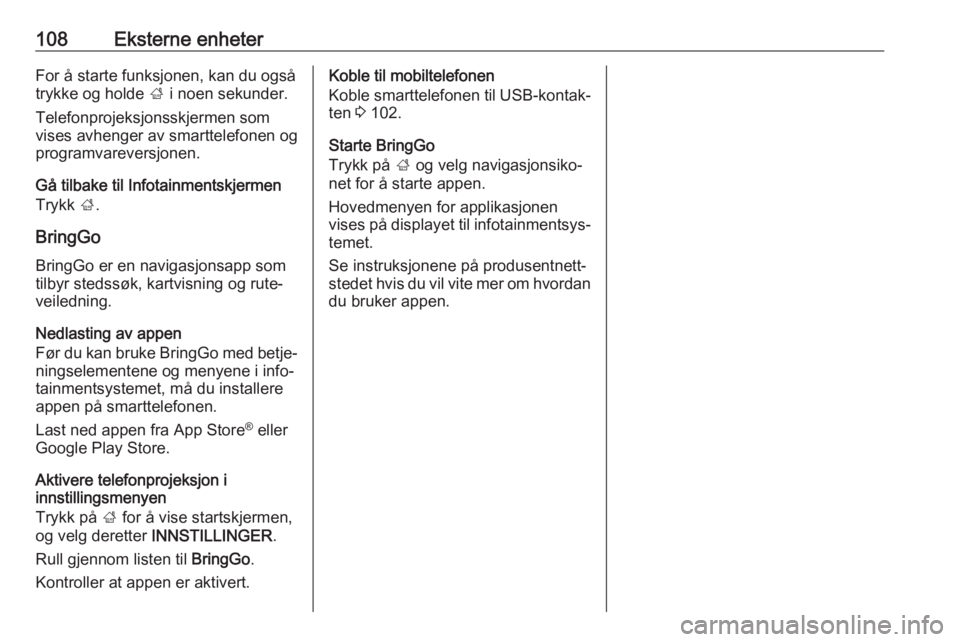
108Eksterne enheterFor å starte funksjonen, kan du også
trykke og holde ; i noen sekunder.
Telefonprojeksjonsskjermen som
vises avhenger av smarttelefonen og
programvareversjonen.
Gå tilbake til Infotainmentskjermen
Trykk ;.
BringGo BringGo er en navigasjonsapp som
tilbyr stedssøk, kartvisning og rute‐
veiledning.
Nedlasting av appen
Før du kan bruke BringGo med betje‐
ningselementene og menyene i info‐
tainmentsystemet, må du installere
appen på smarttelefonen.
Last ned appen fra App Store ®
eller
Google Play Store.
Aktivere telefonprojeksjon i
innstillingsmenyen
Trykk på ; for å vise startskjermen,
og velg deretter INNSTILLINGER .
Rull gjennom listen til BringGo.
Kontroller at appen er aktivert.Koble til mobiltelefonen
Koble smarttelefonen til USB-kontak‐
ten 3 102.
Starte BringGo
Trykk på ; og velg navigasjonsiko‐
net for å starte appen.
Hovedmenyen for applikasjonen
vises på displayet til infotainmentsys‐ temet.
Se instruksjonene på produsentnett‐
stedet hvis du vil vite mer om hvordan
du bruker appen.
Page 111 of 153

Telefon111Bluetooth-tilkobling
Bluetooth er en radiostandard for
trådløs tilkobling av mobiltelefoner,
smarttelefoner og andre enheter.
Paring (PIN-kodeutveksling mellom
Bluetooth-enheten og infotainment‐
systemet) og tilkobling av Bluetooth-
enhetene til infotainmentsystemet
utføres via Bluetooth-menyen.
Menyen Bluetooth
Trykk ; og velg så INNSTILLINGER .
Velg Bluetooth for å se Bluetooth-
menyen.Pare en enhet
Informasjon ● Opptil til enheter kan pares til systemet.
● Kun én paret enhet kan kobles til
Infotainment samtidig.
● Paring må vanligvis bare utføres én gang, med mindre utstyret
slettes fra listen over paret utstyr. Hvis enheten har vært koblet til
tidligere, oppretter infotainment‐
systemet tilkoblingen automa‐
tisk.
● Bluetooth-bruken er en storbru‐ ker av enhetens batteri. Koble
derfor enheten til USB-kontakten
for lading.
Pare en ny enhet 1. Aktivere Bluetooth-funksjonen for Bluetooth-enheten. Du finner mer
informasjon i brukerveiledningen
for Bluetooth-enheten.
2. Trykk ; og velg
INNSTILLINGER på info-
displayet.Velg Bluetooth og deretter
Enhetsadministrasjon for å vise
den respektive menyen.
Les dette
Hvis ingen telefon er koblet til, kan
en også komme til Enhetsadmini‐
strasjon -menyen via telefonme‐
nyen: Trykk ; og velg deretter
TELEFON .
3. Berør Søk enhet . Alle Bluetooth-
enhetene som kan oppdages i
omgivelsene, vises i en ny søke‐
liste.
4. Berør Bluetooth-enheten du ønsker å pare.
Page 124 of 153
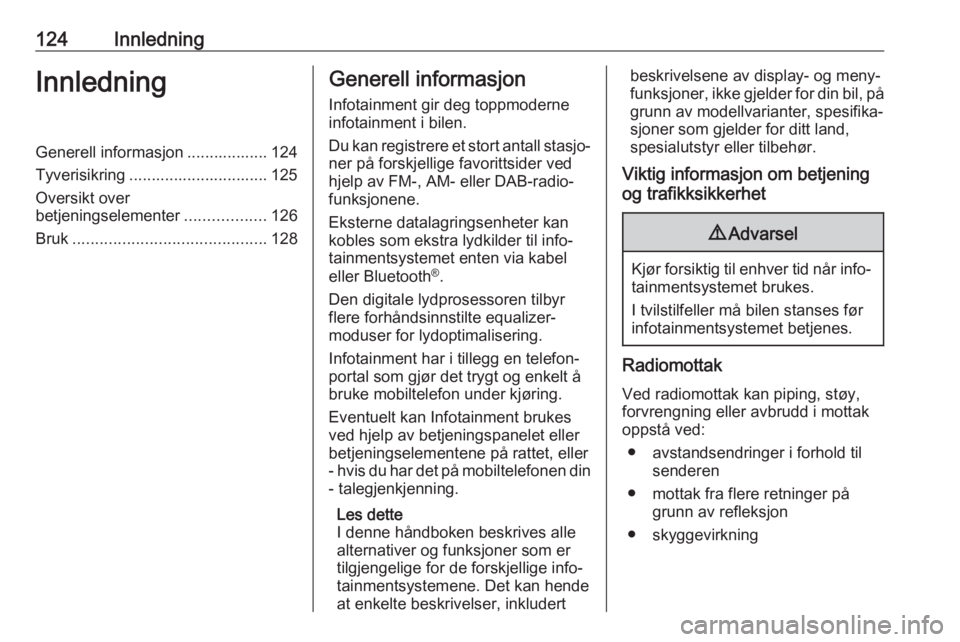
124InnledningInnledningGenerell informasjon .................. 124
Tyverisikring ............................... 125
Oversikt over
betjeningselementer ..................126
Bruk ........................................... 128Generell informasjon
Infotainment gir deg toppmoderne
infotainment i bilen.
Du kan registrere et stort antall stasjo‐
ner på forskjellige favorittsider ved
hjelp av FM-, AM- eller DAB-radio‐
funksjonene.
Eksterne datalagringsenheter kan
kobles som ekstra lydkilder til info‐
tainmentsystemet enten via kabel
eller Bluetooth ®
.
Den digitale lydprosessoren tilbyr
flere forhåndsinnstilte equalizer-
moduser for lydoptimalisering.
Infotainment har i tillegg en telefon‐
portal som gjør det trygt og enkelt å
bruke mobiltelefon under kjøring.
Eventuelt kan Infotainment brukes
ved hjelp av betjeningspanelet eller
betjeningselementene på rattet, eller
- hvis du har det på mobiltelefonen din
- talegjenkjenning.
Les dette
I denne håndboken beskrives alle alternativer og funksjoner som er
tilgjengelige for de forskjellige info‐
tainmentsystemene. Det kan hende at enkelte beskrivelser, inkludertbeskrivelsene av display- og meny‐
funksjoner, ikke gjelder for din bil, på
grunn av modellvarianter, spesifika‐
sjoner som gjelder for ditt land,
spesialutstyr eller tilbehør.
Viktig informasjon om betjening
og trafikksikkerhet9 Advarsel
Kjør forsiktig til enhver tid når info‐
tainmentsystemet brukes.
I tvilstilfeller må bilen stanses før
infotainmentsystemet betjenes.
Radiomottak
Ved radiomottak kan piping, støy,
forvrengning eller avbrudd i mottak
oppstå ved:
● avstandsendringer i forhold til senderen
● mottak fra flere retninger på grunn av refleksjon
● skyggevirkning
Page 128 of 153
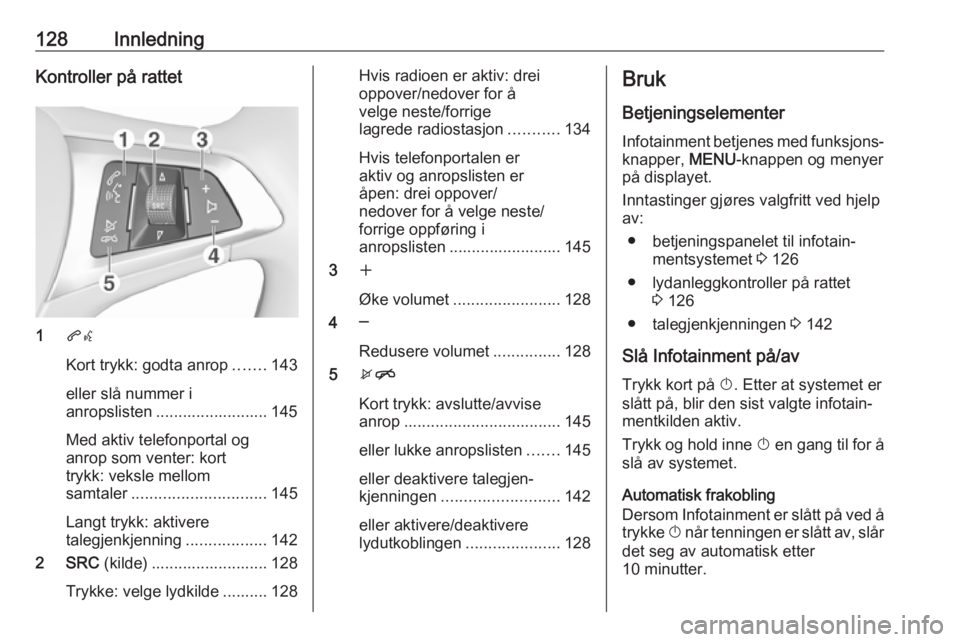
128InnledningKontroller på rattet
1qw
Kort trykk: godta anrop .......143
eller slå nummer i
anropslisten ......................... 145
Med aktiv telefonportal og
anrop som venter: kort
trykk: veksle mellom
samtaler .............................. 145
Langt trykk: aktivere
talegjenkjenning ..................142
2 SRC (kilde) .......................... 128
Trykke: velge lydkilde .......... 128
Hvis radioen er aktiv: drei
oppover/nedover for å
velge neste/forrige
lagrede radiostasjon ...........134
Hvis telefonportalen er
aktiv og anropslisten er
åpen: drei oppover/
nedover for å velge neste/
forrige oppføring i
anropslisten ......................... 145
3 w
Øke volumet ........................ 128
4 ─
Redusere volumet ...............128
5 xn
Kort trykk: avslutte/avvise
anrop ................................... 145
eller lukke anropslisten .......145
eller deaktivere talegjen‐
kjenningen .......................... 142
eller aktivere/deaktivere
lydutkoblingen .....................128Bruk
Betjeningselementer
Infotainment betjenes med funksjons‐
knapper, MENU-knappen og menyer
på displayet.
Inntastinger gjøres valgfritt ved hjelp
av:
● betjeningspanelet til infotain‐ mentsystemet 3 126
● lydanleggkontroller på rattet 3 126
● talegjenkjenningen 3 142
Slå Infotainment på/av
Trykk kort på X. Etter at systemet er
slått på, blir den sist valgte infotain‐
mentkilden aktiv.
Trykk og hold inne X en gang til for å
slå av systemet.
Automatisk frakobling
Dersom Infotainment er slått på ved å trykke X når tenningen er slått av, slår
det seg av automatisk etter
10 minutter.
Page 129 of 153

Innledning129Stille inn volumetDrei m; den aktuelle innstillingen
vises i displayet.
Når Infotainment slås på, brukes det sist innstilte volumet forutsatt at det er
under det maksimale startvolumet
3 131.
Fartskompensert volum
Når automatisk regulering av
lydstyrke er aktivert 3 131, tilpasses
lydstyrken automatisk for å kompen‐
sere for vei- og vindstøy under
kjøring.
Lyddempingsfunksjon
Trykk m for å koble ut lyden på lydkil‐
dene.
Drei m for å koble inn igjen lyden.
Betjening Radio
Trykk på RADIO for å åpne radio-
hovedmenyen eller for å veksle
mellom de forskjellige bølgeleng‐
dene.
Detaljert beskrivelse av radiofunksjo‐
nene 3 134.Eksterne enheter
Trykk flere ganger på MEDIA for å
aktivere avspillingsmodus for en
tilkoblet ekstern enhet (f.eks. USB-
enhet eller Bluetooth-enhet).
Se 3 139 for en detaljert beskrivelse
av hvordan du kobler til og betjener
eksterne enheter.
Telefon
Trykk PHONE for å opprette Blue‐
tooth-forbindelse mellom Infotain‐
ment og en mobiltelefon.
Hvis en forbindelse kan opprettes,
vises hovedmenyen for telefonmodu‐
sen.
Detaljert beskrivelse av bruk av
mobiltelefon via Infotainment 3 145.
Hvis det ikke kan opprettes forbin‐
delse, vises en meny. Se 3 144 for
en detaljert beskrivelse av hvordan
du forbereder og oppretter en Blue‐
tooth-tilkobling mellom Infotainment
og en mobiltelefon.
Page 136 of 153
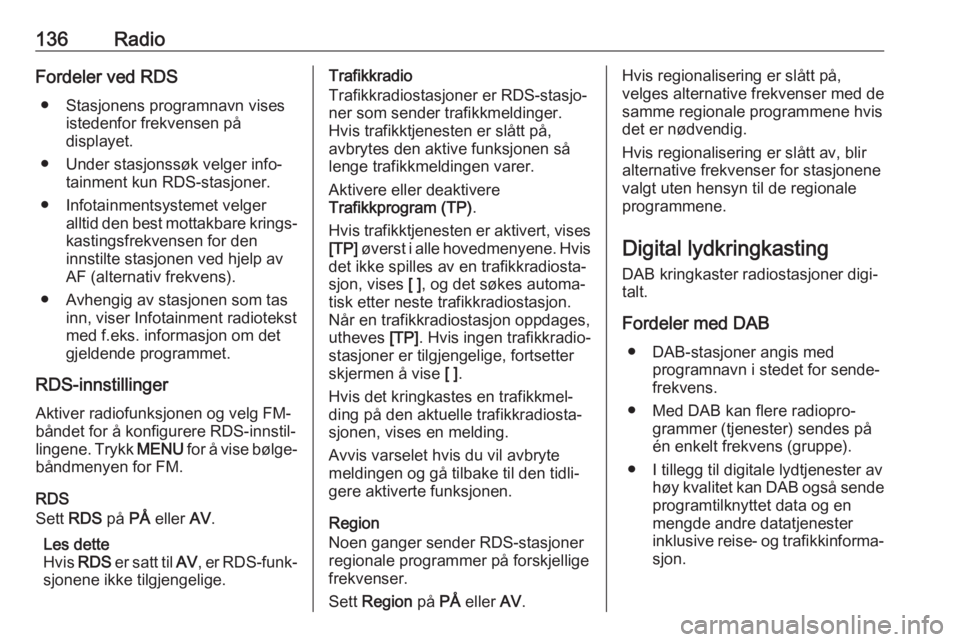
136RadioFordeler ved RDS● Stasjonens programnavn vises istedenfor frekvensen på
displayet.
● Under stasjonssøk velger info‐ tainment kun RDS-stasjoner.
● Infotainmentsystemet velger alltid den best mottakbare krings‐kastingsfrekvensen for den
innstilte stasjonen ved hjelp av
AF (alternativ frekvens).
● Avhengig av stasjonen som tas inn, viser Infotainment radiotekst
med f.eks. informasjon om det
gjeldende programmet.
RDS-innstillinger Aktiver radiofunksjonen og velg FM-
båndet for å konfigurere RDS-innstil‐
lingene. Trykk MENU for å vise bølge‐
båndmenyen for FM.
RDS
Sett RDS på PÅ eller AV.
Les dette
Hvis RDS er satt til AV, er RDS-funk‐
sjonene ikke tilgjengelige.Trafikkradio
Trafikkradiostasjoner er RDS-stasjo‐
ner som sender trafikkmeldinger.
Hvis trafikktjenesten er slått på,
avbrytes den aktive funksjonen så
lenge trafikkmeldingen varer.
Aktivere eller deaktivere
Trafikkprogram (TP) .
Hvis trafikktjenesten er aktivert, vises [TP] øverst i alle hovedmenyene. Hvis
det ikke spilles av en trafikkradiosta‐
sjon, vises [ ], og det søkes automa‐
tisk etter neste trafikkradiostasjon.
Når en trafikkradiostasjon oppdages,
utheves [TP]. Hvis ingen trafikkradio‐
stasjoner er tilgjengelige, fortsetter
skjermen å vise [ ].
Hvis det kringkastes en trafikkmel‐ ding på den aktuelle trafikkradiosta‐
sjonen, vises en melding.
Avvis varselet hvis du vil avbryte
meldingen og gå tilbake til den tidli‐
gere aktiverte funksjonen.
Region
Noen ganger sender RDS-stasjoner
regionale programmer på forskjellige
frekvenser.
Sett Region på PÅ eller AV.Hvis regionalisering er slått på,
velges alternative frekvenser med de
samme regionale programmene hvis
det er nødvendig.
Hvis regionalisering er slått av, blir
alternative frekvenser for stasjonene
valgt uten hensyn til de regionale
programmene.
Digital lydkringkasting
DAB kringkaster radiostasjoner digi‐
talt.
Fordeler med DAB ● DAB-stasjoner angis med programnavn i stedet for sende‐frekvens.
● Med DAB kan flere radiopro‐ grammer (tjenester) sendes på
én enkelt frekvens (gruppe).
● I tillegg til digitale lydtjenester av høy kvalitet kan DAB også sendeprogramtilknyttet data og en
mengde andre datatjenester inklusive reise- og trafikkinforma‐ sjon.
Page 147 of 153
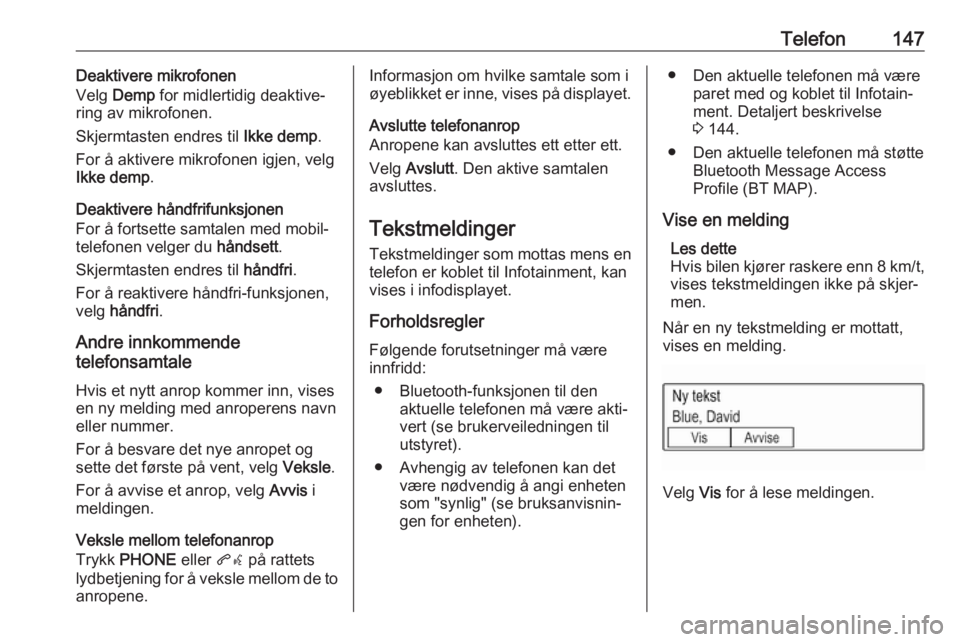
Telefon147Deaktivere mikrofonen
Velg Demp for midlertidig deaktive‐
ring av mikrofonen.
Skjermtasten endres til Ikke demp.
For å aktivere mikrofonen igjen, velg
Ikke demp .
Deaktivere håndfrifunksjonen
For å fortsette samtalen med mobil‐
telefonen velger du håndsett.
Skjermtasten endres til håndfri.
For å reaktivere håndfri-funksjonen,
velg håndfri .
Andre innkommende
telefonsamtale
Hvis et nytt anrop kommer inn, vises
en ny melding med anroperens navn eller nummer.
For å besvare det nye anropet og
sette det første på vent, velg Veksle.
For å avvise et anrop, velg Avvis i
meldingen.
Veksle mellom telefonanrop
Trykk PHONE eller qw på rattets
lydbetjening for å veksle mellom de to
anropene.Informasjon om hvilke samtale som i
øyeblikket er inne, vises på displayet.
Avslutte telefonanrop
Anropene kan avsluttes ett etter ett.
Velg Avslutt . Den aktive samtalen
avsluttes.
Tekstmeldinger Tekstmeldinger som mottas mens en
telefon er koblet til Infotainment, kan
vises i infodisplayet.
Forholdsregler Følgende forutsetninger må være
innfridd:
● Bluetooth-funksjonen til den aktuelle telefonen må være akti‐
vert (se brukerveiledningen til
utstyret).
● Avhengig av telefonen kan det være nødvendig å angi enheten
som "synlig" (se bruksanvisnin‐
gen for enheten).● Den aktuelle telefonen må være
paret med og koblet til Infotain‐ment. Detaljert beskrivelse
3 144.
● Den aktuelle telefonen må støtte Bluetooth Message Access
Profile (BT MAP).
Vise en melding Les dette
Hvis bilen kjører raskere enn 8 km/t, vises tekstmeldingen ikke på skjer‐
men.
Når en ny tekstmelding er mottatt, vises en melding.
Velg Vis for å lese meldingen.